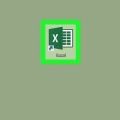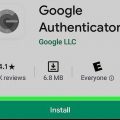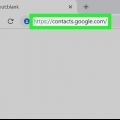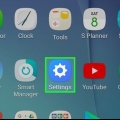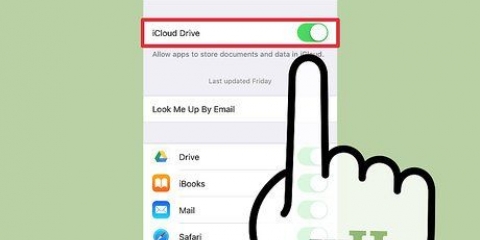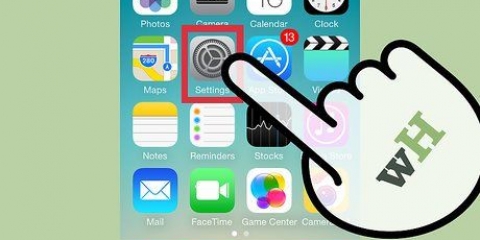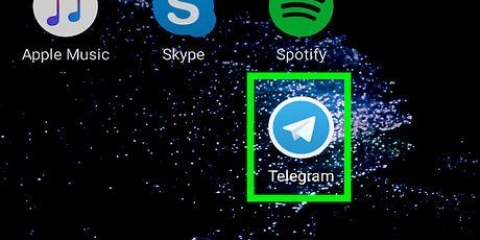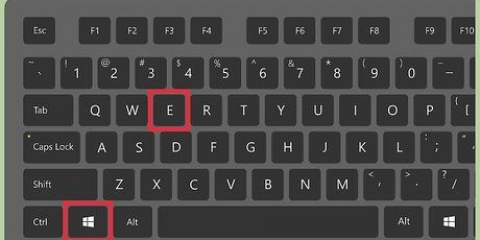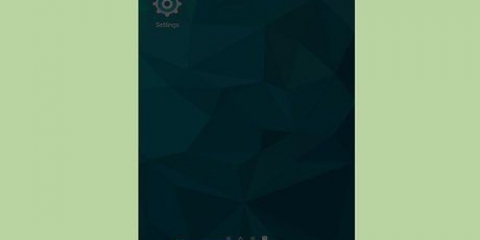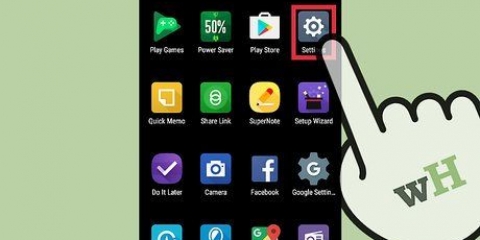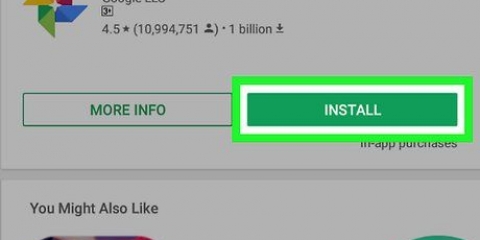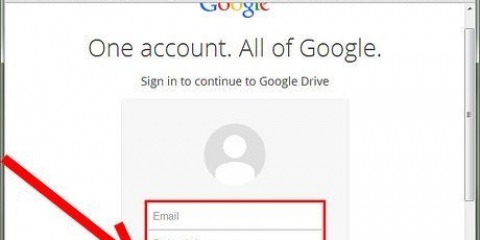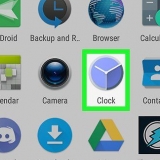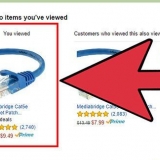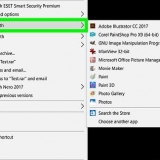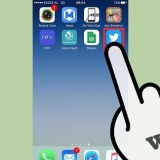Tik `☰` in die boonste linkerhoek van die skerm om na `n ligging te soek, navigeer na daardie ligging en tik dan die gids waar jy die rugsteun wil stoor. Maak seker dat jy `n vouer kies wat jy sal onthou. Dit sal handig wees as jy jou kontakte vanaf die rugsteun moet herstel.
Rugsteun jou kontakte op android
Inhoud
Hierdie artikel sal jou leer hoe om jou kontakte op Android te rugsteun na `n Google-rekening, SD-kaart of `n vouer in jou Google Drive.
Trappe
Metode 1 van 2: Rugsteun na `n Google-rekening

1. Maak die instellings oop
vanaf jou Android. Dit is gewoonlik in jou ander programme of in die kennisgewingbalk. - Hierdie metode sal jou toelaat om alle data op jou Android, insluitend jou kontakte, na jou Google-rekening te rugsteun.

2. Blaai af en drukondersteuning & terugstel.

3. Maak seker dat "Rugsteun my data" gekies is. Jy sal dalk `n skakelaar na posisie of moet skuif Aan kies uit `n spyskaart.

4. Druk die terug-knoppie. Dit sal jou terugneem na die Instellings-kieslys.

5. DrukRekeninge. Dit is gewoonlik onder die opskrif "Persoonlik".

6. Drukgoogle.

7. Druk jou Google-rekening. As jy meer as een rekening het, tik die rekening waarheen jy jou kontakte wil rugsteun.

8. Skuif die "Kontakte" skakelaar na
. Jou Android se kontakte is nou opgestel om outomaties na jou Google-rekening te rugsteun.Metode 2 van 2: Voer uit na SD-kaart of Google Drive

1. Maak die Kontakte-toepassing oop. As jy die verstekkontakte-toepassing gebruik soos op meeste Androids, soek `n blou en wit ikoon met `n adresboek of mense se koppe.

2. Druk☰. Dit is in die boonste linkerhoek van die verstek Kontakte-toepassingskerm.
Verskillende weergawes van Android het verskillende kontakte-toepassings. Die stappe kan verskil afhangende van jou foon of tablet.

3. DrukInstellings.

4. Blaai af en drukUitvoer. `n Lys van kontakte sal verskyn.

5. Tik die rekening met die kontakte wat jy wil rugsteun. `n Regmerkie sal langs die rekening verskyn.
Sommige Android`s bied dalk ook die opsie om na `n SD-kaart uit te voer. Kies hierdie opsie as jy verkies.

6. DrukUITVOER na .VCF lêer. As jy hierdie kenmerk vir die eerste keer gebruik, moet jy dalk klik PERMIT druk om voort te gaan.

7. Gaan na jou voorkeurrugsteunligging. Jy kan uitvoer na `n SD-kaart (as jy een het), na `n vouer op jou Android of na jou Google Drive.

8. DrukSPAAR. Dit is aan die onderkant van die skerm. Die kontakte word nou op die geselekteerde plek gestoor as .VCF lêer.
Om jou kontakte in die toekoms vanaf hierdie rugsteun te herstel, moet jy terugkeer na die Instellings binne die Kontakte-toepassing en druk Invoer (in plaas van `Uitvoer`) en dan die .Kies VCF-lêer.
Artikels oor die onderwerp "Rugsteun jou kontakte op android"
Оцените, пожалуйста статью
Gewilde